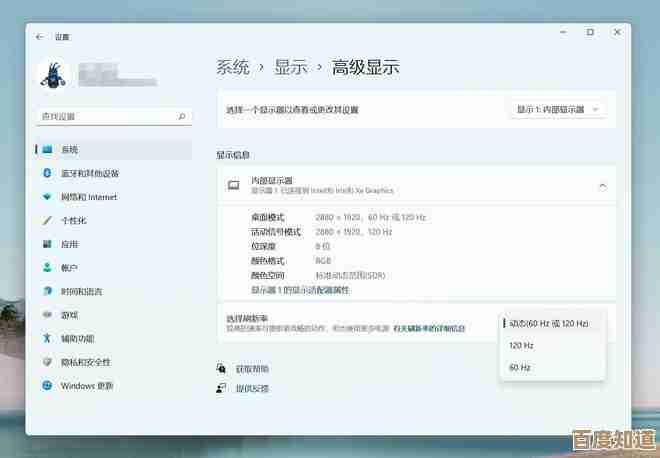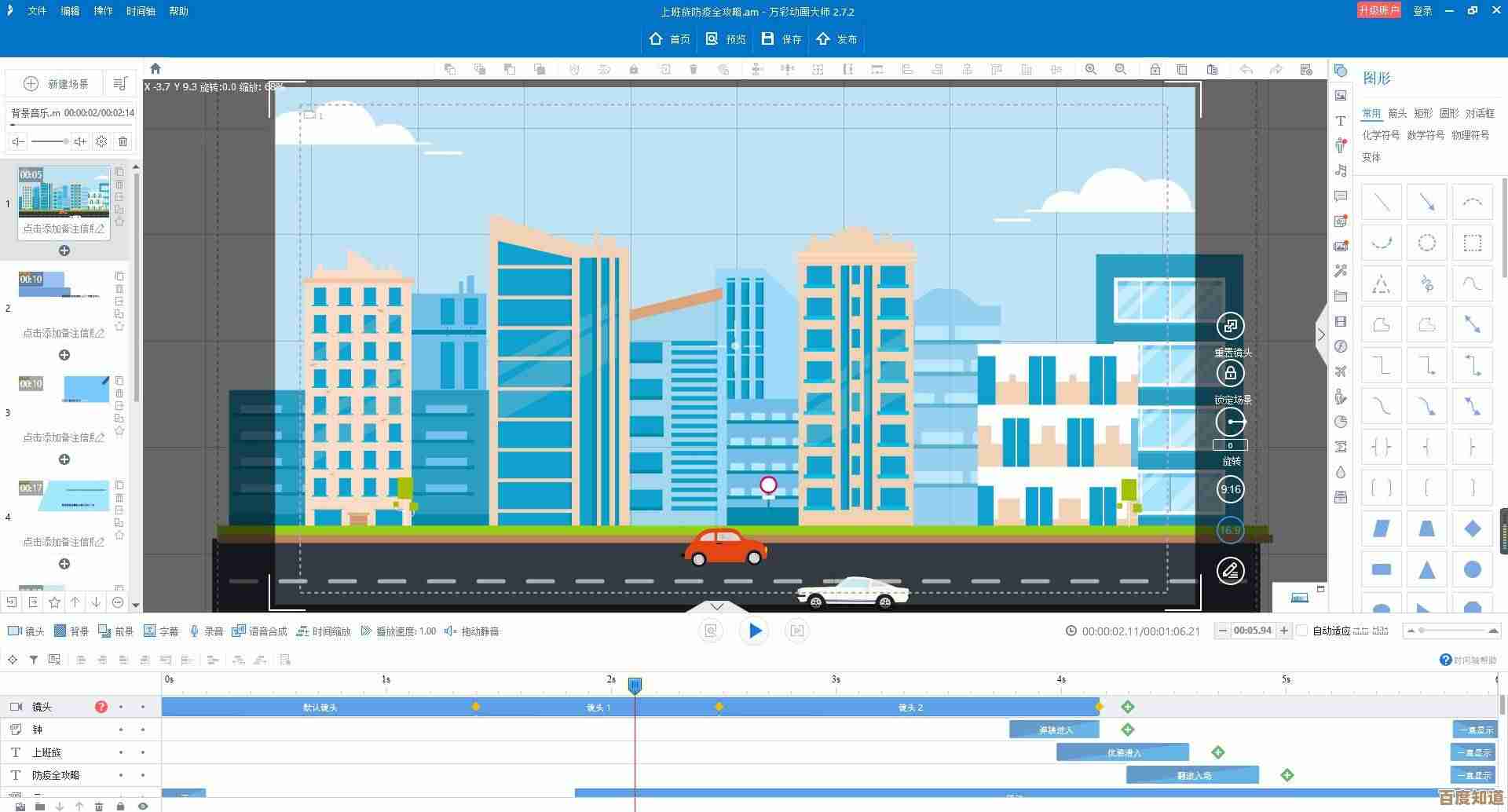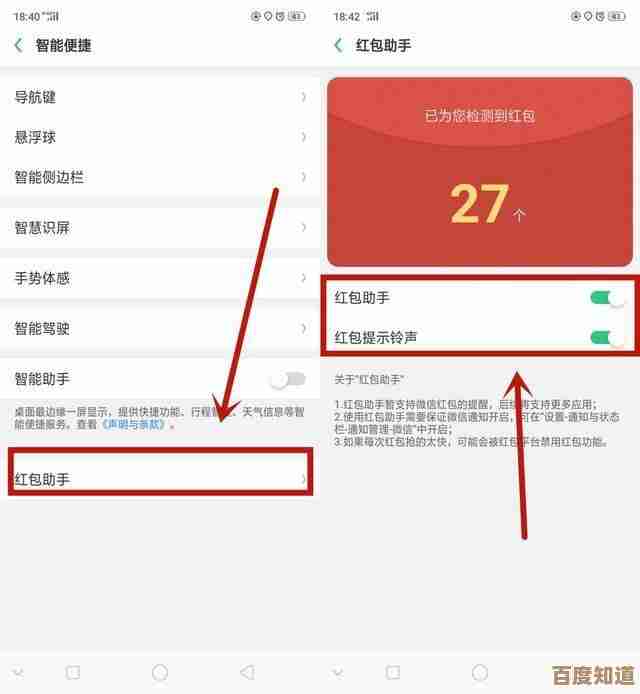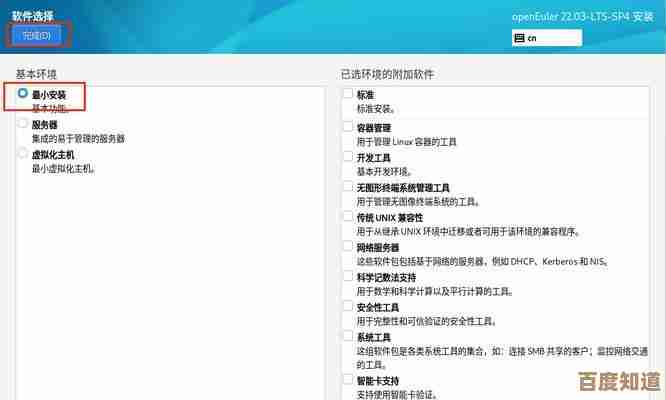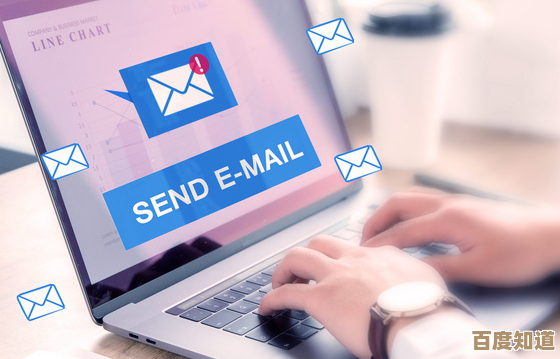Windows 11系统双击安装包无响应?多种修复方案速览
- 问答
- 2025-11-02 17:04:37
- 3
根据微软官方支持社区、腾讯电脑管家知识库以及中关村在线等网站的信息,当Windows 11系统双击安装包无响应时,可以尝试以下多种修复方案。
重启电脑 这是最简单直接的方法,有时候系统资源暂时性冲突或某个进程卡住会导致安装程序无法启动,彻底重启电脑可以清除临时问题,往往能意外解决。
检查安装包是否损坏 根据腾讯电脑管家的建议,安装包本身可能下载不完整或已损坏,可以尝试重新下载一次安装包,或者从其他可信来源获取,然后再次尝试运行。
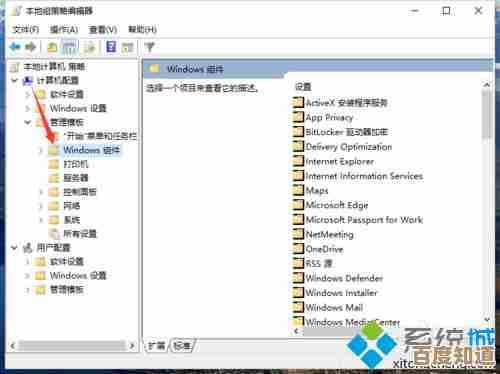
使用“应用安装程序” 根据微软官方文档,Windows 11 默认使用“应用安装程序”来安装某些格式的应用包(如.Msixbundle),如果它出现问题,可以尝试重置:
- 点击“开始”菜单,选择“设置” > “应用” > “应用和功能”。
- 在应用列表中找到“应用安装程序”。
- 点击其右侧的三个点,选择“高级选项”。
- 在打开的页面中,向下滚动找到“重置”部分,点击“修复”按钮试试看,如果不行,再点击“重置”。
使用命令行安装 如果双击无效,可以尝试通过更底层的命令来安装,根据中关村在线提供的思路:
- 在安装包所在的文件夹,按住键盘上的 Shift 键,同时右键点击空白处,选择“在此处打开 PowerShell 窗口”或“在终端中打开”。
- 在打开的窗口中,输入以下命令(以最常见的.msi格式安装包为例):
msiexec /i 你的安装包文件名.msi - 然后按回车键执行,请将“你的安装包文件名.msi”替换为实际的文件名。
检查默认程序设置 文件类型关联可能出错,可以尝试右键点击安装包,选择“打开方式” > “选择其他应用”,然后尝试选择“Windows Installer”或其他看起来相关的程序来打开,如果成功,可以勾选“始终使用此应用打开.msi文件”(或对应格式的文件)。
运行Windows应用商店疑难解答 根据微软支持社区的讨论,运行系统内置的故障排除工具可能有效:
- 进入“设置” > “系统” > “疑难解答” > “其他疑难解答”。
- 找到“Windows 应用商店应用”的疑难解答程序,运行它并按照提示操作。
创建新的本地管理员账户 有时用户配置文件损坏会导致各种奇怪问题,可以尝试创建一个新的本地管理员账户,然后登录到新账户中,看是否能正常安装软件。
如果以上方法均无法解决问题,根据多个来源的提示,可能需要考虑系统文件损坏(可尝试在命令行运行sfc /scannow进行扫描修复)或病毒干扰(运行杀毒软件进行全盘扫描)。
本文由太叔访天于2025-11-02发表在笙亿网络策划,如有疑问,请联系我们。
本文链接:http://waw.haoid.cn/wenda/54432.html